Windows Vista нұсқасындағы операциялық жүйені қалпына келтіру қажеттілігі, әдетте, XP-нің екінші ОЖ нұсқасын орнатудан туындайды. Себебі XP жүктеушісі Vista жүктеушісін өшіреді. Жүктеуішті қалпына келтіру жүйенің стандартты құралдарымен жүзеге асырылуы мүмкін.
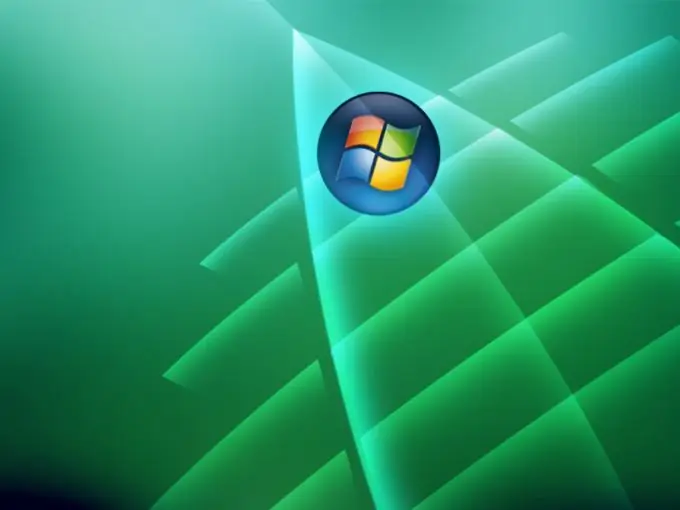
Нұсқаулық
1-қадам
Windows Vista орнату дискісін дискіге салыңыз және жүйені жүктеңіз. Windows Boot Manager диалогтық терезесінде Windows Setup пәрменін енгізіңіз және Enter функциясы пернесін басу арқылы таңдалған әрекетті растаңыз. Орнату файлдары компьютердің жедел жадына жүктелгенше және аймақтық параметрлер диалогтық терезесі пайда болғанша күтіңіз. Қажетін көрсетіп, «Келесі» батырмасын басу арқылы таңдауыңызды растаңыз.
2-қадам
Келесі диалогтық терезеде жүйені қалпына келтіру пәрменін қолданыңыз және жаңа диалогтық терезеде Vista нұсқасын ОЖ ретінде көрсетіңіз. «Келесі» батырмасын басу арқылы енгізілген өзгерістердің сақталуын растаңыз және соңғы сұхбат терезесінде «Пәрмен жолы» опциясын таңдаңыз.
3-қадам
Drive_name: / boot / bootsect / nt60 теріп, барлығын Windows командалық аудармашысының мәтін жолағына енгізіп, Enter функциясы пернесін басу арқылы әрекетті растаңыз. Бұл Vista жүктеушісін қалпына келтіреді. Пәрмен жолының утилитасына командалық шығуды енгізіп, бағдарламадан шығу үшін Enter пернесін қайтадан басыңыз.
4-қадам
Өзгерістерді қолдану және дұрыс амалдық жүйені жүктеу үшін жүйені қалпына келтіру параметрлері диалогтық терезесінде қайта жүктеу пәрменін қолданыңыз.
5-қадам
Windows Vista жүктеушісін жөндеудің тағы бір әдісі - bcdedit.exe утилитасын пайдалану. Ол үшін утилитаны компьютерге жүктеп, оны жүйелік емес көлемде бөлек каталогта сақтаңыз. Пәрмен интерпретаторын қайтадан ашып, пәрмен жолының мәтін жолына drive_name деп теріңіз: содан кейін cdbootfix. Drive_name: / bootfix / bootsect.exe / NT60 All пәрменін енгізіп, Enter функциясы пернесін басу арқылы таңдалған әрекетті растаңыз.
6-қадам
Орнату дискісін қолдана алмасаңыз, жүктеу жазбасын және Windows Vista кодтарын қалпына келтіруге және операциялық жүйелердің қос жүктеу параметрлерін өзгертуге арналған FixbootFull мамандандырылған утилитасын пайдалану ұсынылады.






